Windows Live Writer ist ein großartiges Tool zum Schreiben und Veröffentlichen von Posts in Ihrem Blog, aber die Rechtschreibprüfung enthält leider nicht viele gebräuchliche technische Wörter. So können Sie Ihr benutzerdefiniertes Wörterbuch einfach bearbeiten und Ihre Lieblingswörter hinzufügen.
Passen Sie das Live Writer-Wörterbuch an
Das Hinzufügen eines einzelnen Wortes zum Windows Live Writer-Wörterbuch funktioniert wie erwartet. Klicken Sie mit der rechten Maustaste auf ein Wort und wählen Sie Zum Wörterbuch hinzufügen .
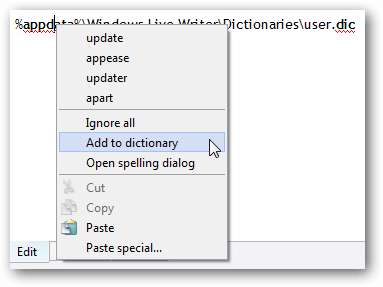
Das Ändern der Standardeinstellungen für die Rechtschreibprüfung ist ebenfalls einfach. Klicken Sie im Menü auf Extras und dann auf Optionen und wählen Sie in diesem Dialogfeld die Registerkarte Rechtschreibung. Hier können Sie Ihre Wörterbuchsprache auswählen und die Rechtschreibprüfung in Echtzeit und andere Einstellungen aktivieren / deaktivieren.
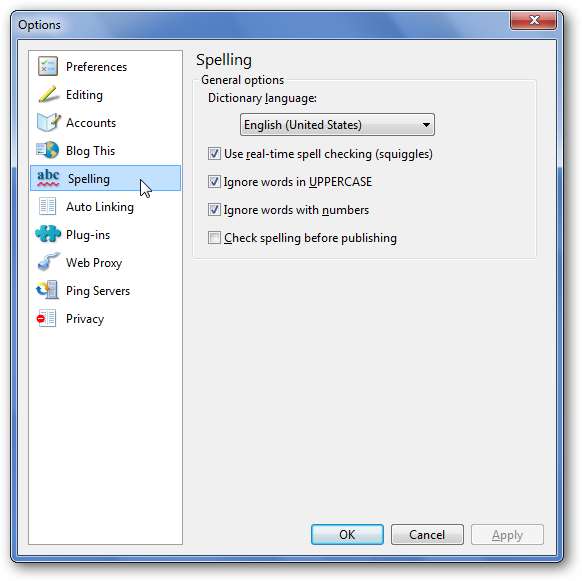
Es gibt jedoch keine offensichtliche Möglichkeit, Ihr benutzerdefiniertes Wörterbuch zu bearbeiten. Das direkte Bearbeiten des benutzerdefinierten Wörterbuchs ist hilfreich, wenn Sie versehentlich ein falsch geschriebenes Wort zu Ihrem Wörterbuch hinzufügen und es entfernen möchten oder wenn Sie dem Wörterbuch viele Wörter gleichzeitig hinzufügen möchten.
Live Writer speichert Ihre benutzerdefinierten Wörterbucheinträge tatsächlich in einer Nur-Text-Datei in Ihrem AppData-Ordner. Es wird als User.dic unter C: \ Users \ gespeichert Nutzername Ordner \ AppData \ Roaming \ Windows Live Writer \ Dictionaries. Der einfachste Weg, das benutzerdefinierte Wörterbuch zu öffnen, besteht darin, Folgendes in das Feld Ausführen oder die Adressleiste eines Explorer-Fensters einzugeben:
% appdata% \ Windows Live Writer \ Dictionaries \ User.dic
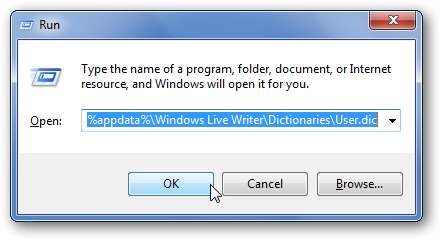
Dadurch wird die Datei User.dic in Ihrem Standardtexteditor geöffnet. Fügen Sie dem benutzerdefinierten Wörterbuch neue Wörter in separaten Zeilen hinzu und löschen Sie alle falsch geschriebenen Wörter, die Sie versehentlich zum Wörterbuch hinzugefügt haben.
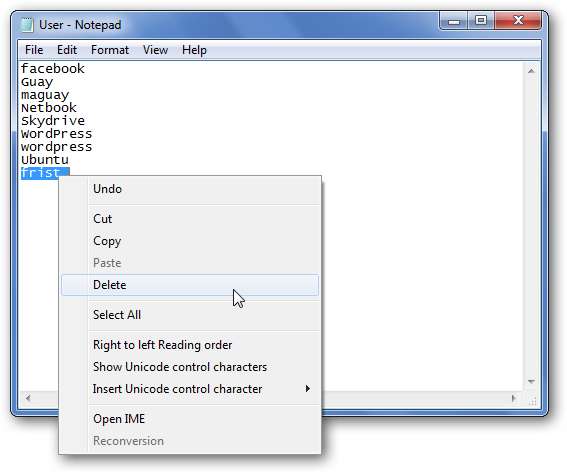
Microsoft Office Word speichert sein benutzerdefiniertes Wörterbuch auch in einer Nur-Text-Datei. Wenn Sie bereits viele benutzerdefinierte Wörter enthalten und diese in Live Writer importieren möchten, geben Sie Folgendes in den Befehl Ausführen oder in die Adressleiste des Explorers ein, um das benutzerdefinierte Wörterbuch von Word zu öffnen. Kopieren Sie dann die Wörter und fügen Sie sie in Ihre benutzerdefinierte Live Writer-Wörterbuchdatei ein.
%AppData%\Microsoft\UProof\Custom.dic
Vergessen Sie nicht, die Änderungen zu speichern, wenn Sie fertig sind. Beachten Sie, dass die Änderungen am Wörterbuch möglicherweise erst in der Rechtschreibprüfung von Live Writer angezeigt werden, wenn Sie das Programm neu starten. Wenn es gerade ausgeführt wird, speichern Sie alle Beiträge, an denen Sie arbeiten, beenden Sie sie und öffnen Sie sie erneut. Alle neuen Wörter sollten sich im Wörterbuch befinden.
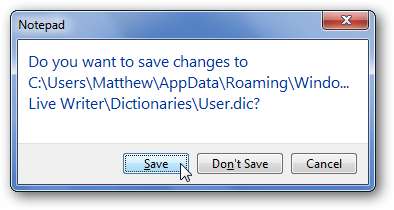
Fazit
Unabhängig davon, ob Sie Live Writer täglich in Ihrem Job verwenden oder gelegentlich ein Update in einem persönlichen Blog veröffentlichen, können Sie durch Hinzufügen Ihrer eigenen benutzerdefinierten Wörter zum Wörterbuch viel Zeit und Frust bei der Bearbeitung sparen. Wenn Sie dem Wörterbuch versehentlich ein falsch geschriebenes Wort hinzugefügt haben, können Sie auf diese Weise Ihren Fehler rückgängig machen und sicherstellen, dass Ihre Rechtschreibung den Anforderungen entspricht.







